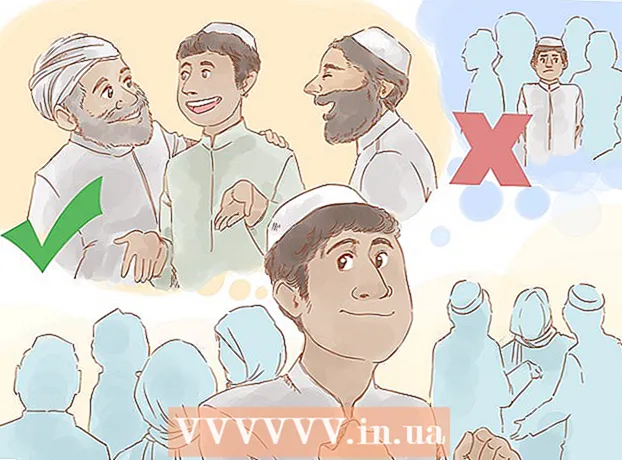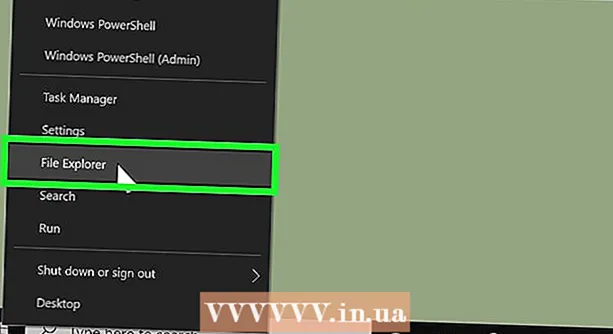Συγγραφέας:
Janice Evans
Ημερομηνία Δημιουργίας:
2 Ιούλιος 2021
Ημερομηνία Ενημέρωσης:
21 Ιούνιος 2024
![[Με Δυο Λόγια#3] Μεταφορά Steam games από έναν δίσκο σε άλλο](https://i.ytimg.com/vi/bf5HyoH1yMc/hqdefault.jpg)
Περιεχόμενο
Αυτό το άρθρο θα σας δείξει πώς να αντιγράψετε αρχεία από τον υπολογιστή σας στον σκληρό σας δίσκο (ή αντίστροφα). Τα δεδομένα μπορούν να μεταφερθούν από / σε εξωτερικούς και εσωτερικούς σκληρούς δίσκους σε υπολογιστές με Windows και Mac OS X.
Βήματα
Μέθοδος 1 από 2: Στα Windows
 1 Καθορίστε τον τύπο του σκληρού δίσκου. Υπάρχουν δύο κύριοι τύποι σκληρών δίσκων από τους οποίους και στους οποίους μπορούν να αντιγραφούν δεδομένα:
1 Καθορίστε τον τύπο του σκληρού δίσκου. Υπάρχουν δύο κύριοι τύποι σκληρών δίσκων από τους οποίους και στους οποίους μπορούν να αντιγραφούν δεδομένα: - εξωτερικός σκληρός δίσκος συνδεδεμένο στη θύρα USB του υπολογιστή. Εάν ένας τέτοιος δίσκος είναι συνδεδεμένος με υπολογιστή Windows, δεν χρειάζονται προσαρμογείς ή χειρισμός ρυθμίσεων. εάν χρησιμοποιήσατε το δίσκο σε υπολογιστή Mac OS X και πρόκειται να τον συνδέσετε με υπολογιστή Windows, πρέπει να μορφοποιήσετε το δίσκο στο σύστημα αρχείων exFAT.
- εσωτερικός σκληρός δίσκος συνδέεται απευθείας με τη μητρική πλακέτα του υπολογιστή. Αφαιρέστε τον σκληρό δίσκο από τον υπολογιστή για να μάθετε τον τύπο του: IDE (συνδέεται στην πλακέτα με ένα ευρύ και επίπεδο καλώδιο) ή SATA (συνδέεται στην πλακέτα με ένα στενό καλώδιο) και, στη συνέχεια, αγοράστε ένα IDE-USB ή SATA-USB προσαρμογέας.
 2 Συνδέστε τον σκληρό σας δίσκο στον υπολογιστή σας. Συνδέστε το καλώδιο USB στη μονάδα δίσκου και στον υπολογιστή σας. Εάν συνδέετε έναν εσωτερικό σκληρό δίσκο, συνδέστε τον προσαρμογέα στον υπολογιστή σας και, στη συνέχεια, συνδέστε το καλώδιο IDE ή SATA στην αντίστοιχη υποδοχή του προσαρμογέα.
2 Συνδέστε τον σκληρό σας δίσκο στον υπολογιστή σας. Συνδέστε το καλώδιο USB στη μονάδα δίσκου και στον υπολογιστή σας. Εάν συνδέετε έναν εσωτερικό σκληρό δίσκο, συνδέστε τον προσαρμογέα στον υπολογιστή σας και, στη συνέχεια, συνδέστε το καλώδιο IDE ή SATA στην αντίστοιχη υποδοχή του προσαρμογέα.  3 Ανοίξτε το μενού έναρξης
3 Ανοίξτε το μενού έναρξης  . Κάντε κλικ στο λογότυπο των Windows στην κάτω αριστερή γωνία της οθόνης.
. Κάντε κλικ στο λογότυπο των Windows στην κάτω αριστερή γωνία της οθόνης. 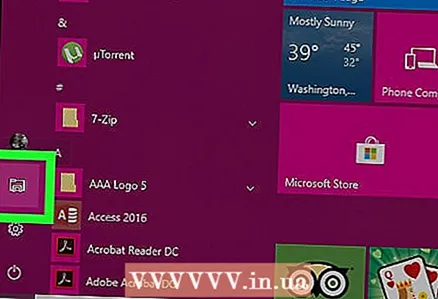 4 Ανοίξτε ένα παράθυρο Explorer
4 Ανοίξτε ένα παράθυρο Explorer  . Κάντε κλικ στο εικονίδιο σε σχήμα φακέλου στο κάτω αριστερό μέρος του μενού Έναρξη.
. Κάντε κλικ στο εικονίδιο σε σχήμα φακέλου στο κάτω αριστερό μέρος του μενού Έναρξη.  5 Βρείτε τα αρχεία που θέλετε να αντιγράψετε στο σκληρό σας δίσκο. Για να το κάνετε αυτό, στο αριστερό μέρος του παραθύρου Explorer, κάντε κλικ στο φάκελο με τα απαραίτητα αρχεία.
5 Βρείτε τα αρχεία που θέλετε να αντιγράψετε στο σκληρό σας δίσκο. Για να το κάνετε αυτό, στο αριστερό μέρος του παραθύρου Explorer, κάντε κλικ στο φάκελο με τα απαραίτητα αρχεία. - Εάν θέλετε να αντιγράψετε αρχεία από τον σκληρό σας δίσκο στον υπολογιστή σας, μεταβείτε στο βήμα "Κάντε κλικ στο" Αυτός ο υπολογιστής "".
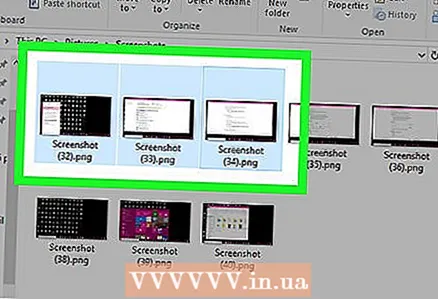 6 Επισημάνετε τα αρχεία. Κρατήστε πατημένο το αριστερό κουμπί του ποντικιού και σύρετε τον δείκτη πάνω από τα αρχεία που θέλετε ή κρατήστε πατημένο το πλήκτρο Ctrl και κάντε κλικ σε κάθε αρχείο που θέλετε.
6 Επισημάνετε τα αρχεία. Κρατήστε πατημένο το αριστερό κουμπί του ποντικιού και σύρετε τον δείκτη πάνω από τα αρχεία που θέλετε ή κρατήστε πατημένο το πλήκτρο Ctrl και κάντε κλικ σε κάθε αρχείο που θέλετε. - Μπορείτε επίσης να κάνετε κλικ σε οποιοδήποτε αρχείο και στη συνέχεια να πατήσετε Ctrl+ΕΝΑγια να επιλέξετε όλα τα αρχεία στο φάκελο.
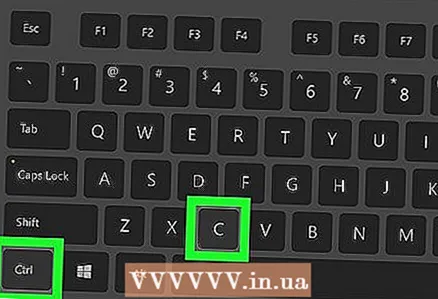 7 Αντιγράψτε τα αρχεία. Κάντε κλικ στο Ctrl+ντο.
7 Αντιγράψτε τα αρχεία. Κάντε κλικ στο Ctrl+ντο.  8 Κάντε κλικ στο Αυτός ο υπολογιστής. Θα βρείτε αυτήν την επιλογή στην αριστερή πλευρά του παραθύρου Explorer.
8 Κάντε κλικ στο Αυτός ο υπολογιστής. Θα βρείτε αυτήν την επιλογή στην αριστερή πλευρά του παραθύρου Explorer.  9 Ανοίξτε τον σκληρό σας δίσκο. Κάντε διπλό κλικ στο όνομα του σκληρού δίσκου στην ενότητα Συσκευές και μονάδες δίσκου.
9 Ανοίξτε τον σκληρό σας δίσκο. Κάντε διπλό κλικ στο όνομα του σκληρού δίσκου στην ενότητα Συσκευές και μονάδες δίσκου. - Συνήθως, το εικονίδιο του σκληρού δίσκου εμφανίζεται στη δεξιά πλευρά του παραθύρου This PC.
- Μην κάνετε κλικ στο δίσκο (Γ :)επειδή είναι ο εσωτερικός σκληρός δίσκος του υπολογιστή.
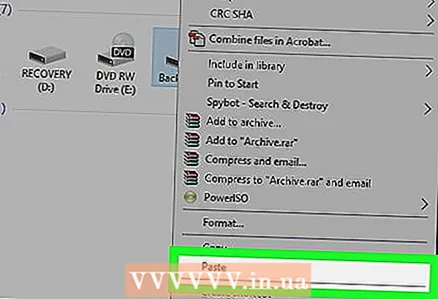 10 Εισαγωγή αρχείων. Κάντε κλικ σε έναν κενό χώρο στο παράθυρο του σκληρού δίσκου και, στη συνέχεια, κάντε κλικ Ctrl+V... Τα αρχεία θα αντιγραφούν στον σκληρό σας δίσκο.
10 Εισαγωγή αρχείων. Κάντε κλικ σε έναν κενό χώρο στο παράθυρο του σκληρού δίσκου και, στη συνέχεια, κάντε κλικ Ctrl+V... Τα αρχεία θα αντιγραφούν στον σκληρό σας δίσκο. - Εάν αντιγράφετε αρχεία από τον σκληρό σας δίσκο στον υπολογιστή σας, κάντε τα εξής: επισημάνετε τα αρχεία που θέλετε, αντιγράψτε τα (κάντε κλικ Ctrl+ντο), ανοίξτε τον κατάλληλο φάκελο στον υπολογιστή σας και, στη συνέχεια, κάντε κλικ Ctrl+V.
 11 Αφαιρέστε τον σκληρό δίσκο με ασφάλεια. Για αυτό:
11 Αφαιρέστε τον σκληρό δίσκο με ασφάλεια. Για αυτό: - Κάντε κλικ σε αυτόν τον υπολογιστή στην αριστερή πλευρά του παραθύρου.
- Κάντε κλικ στο όνομα του σκληρού δίσκου στην ενότητα "Συσκευές και δίσκοι".
- Μεταβείτε στην καρτέλα "Διαχείριση".
- Κάντε κλικ στο Check Out στο επάνω μέρος του παραθύρου.
- Αποσυνδέστε τη μονάδα δίσκου από τον υπολογιστή σας.
Μέθοδος 2 από 2: Σε Mac OS X
 1 Καθορίστε τον τύπο του σκληρού δίσκου. Υπάρχουν δύο κύριοι τύποι σκληρών δίσκων από τους οποίους και στους οποίους μπορούν να αντιγραφούν δεδομένα:
1 Καθορίστε τον τύπο του σκληρού δίσκου. Υπάρχουν δύο κύριοι τύποι σκληρών δίσκων από τους οποίους και στους οποίους μπορούν να αντιγραφούν δεδομένα: - εξωτερικός σκληρός δίσκος συνδεδεμένο στη θύρα USB του υπολογιστή. Εάν πρόκειται να συνδέσετε έναν νέο εξωτερικό σκληρό δίσκο στο Mac σας, μορφοποιήστε τη μονάδα χρησιμοποιώντας το σύστημα αρχείων Mac OS Extended Journaling που χρησιμοποιείται από το Mac OS X. Μπορεί επίσης να χρειαστείτε προσαρμογέα USB-3 σε USB-C εάν ο Mac σας διαθέτει μόνο Θύρες USB-C.
- εσωτερικός σκληρός δίσκος συνδέεται απευθείας με τη μητρική πλακέτα του υπολογιστή. Αφαιρέστε τον σκληρό δίσκο από τον υπολογιστή για να μάθετε τον τύπο του: IDE (συνδέεται στην πλακέτα με ένα ευρύ και επίπεδο καλώδιο) ή SATA (συνδέεται στην πλακέτα με ένα στενό καλώδιο) και, στη συνέχεια, αγοράστε ένα IDE-USB ή SATA-USB προσαρμογέας.
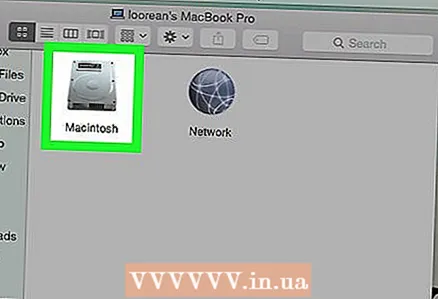 2 Συνδέστε τον σκληρό σας δίσκο στον υπολογιστή σας. Συνδέστε το καλώδιο USB στη μονάδα δίσκου και στον υπολογιστή σας. Εάν συνδέετε έναν εσωτερικό σκληρό δίσκο, συνδέστε τον προσαρμογέα στον υπολογιστή σας και, στη συνέχεια, συνδέστε το καλώδιο IDE ή SATA στην αντίστοιχη υποδοχή του προσαρμογέα.
2 Συνδέστε τον σκληρό σας δίσκο στον υπολογιστή σας. Συνδέστε το καλώδιο USB στη μονάδα δίσκου και στον υπολογιστή σας. Εάν συνδέετε έναν εσωτερικό σκληρό δίσκο, συνδέστε τον προσαρμογέα στον υπολογιστή σας και, στη συνέχεια, συνδέστε το καλώδιο IDE ή SATA στην αντίστοιχη υποδοχή του προσαρμογέα. - Εάν ο Mac σας δεν διαθέτει τυπικές θύρες USB, αγοράστε έναν προσαρμογέα USB-3 σε USB-C.
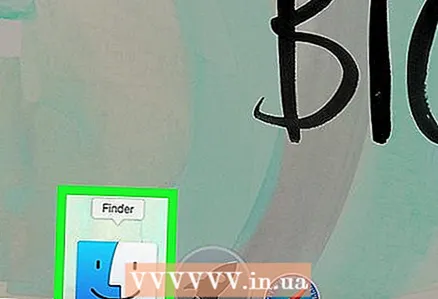 3 Ανοίξτε ένα παράθυρο Finder. Κάντε κλικ στο μπλε εικονίδιο προσώπου που βρίσκεται στην αποβάθρα.
3 Ανοίξτε ένα παράθυρο Finder. Κάντε κλικ στο μπλε εικονίδιο προσώπου που βρίσκεται στην αποβάθρα. 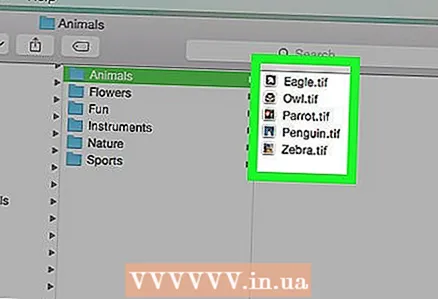 4 Βρείτε τα αρχεία που θέλετε να αντιγράψετε στο σκληρό σας δίσκο. Για να το κάνετε αυτό, στην αριστερή πλευρά του παραθύρου Finder, κάντε κλικ στο φάκελο με τα αρχεία που θέλετε.
4 Βρείτε τα αρχεία που θέλετε να αντιγράψετε στο σκληρό σας δίσκο. Για να το κάνετε αυτό, στην αριστερή πλευρά του παραθύρου Finder, κάντε κλικ στο φάκελο με τα αρχεία που θέλετε. - Εάν θέλετε να αντιγράψετε αρχεία από τον σκληρό σας δίσκο στον υπολογιστή σας, μεταβείτε στο βήμα "Κάντε κλικ στο όνομα του συνδεδεμένου σκληρού δίσκου".
 5 Επισημάνετε τα αρχεία. Κρατήστε πατημένο το αριστερό κουμπί του ποντικιού και σύρετε τον δείκτη πάνω από τα αρχεία που θέλετε ή κρατήστε πατημένο το πλήκτρο ⌘ Εντολή και κάντε κλικ σε κάθε αρχείο που θέλετε.
5 Επισημάνετε τα αρχεία. Κρατήστε πατημένο το αριστερό κουμπί του ποντικιού και σύρετε τον δείκτη πάνω από τα αρχεία που θέλετε ή κρατήστε πατημένο το πλήκτρο ⌘ Εντολή και κάντε κλικ σε κάθε αρχείο που θέλετε. - Μπορείτε επίσης να κάνετε κλικ σε οποιοδήποτε αρχείο και στη συνέχεια να πατήσετε ⌘ Εντολή+ΕΝΑγια να επιλέξετε όλα τα αρχεία στο φάκελο.
 6 Αντιγράψτε τα αρχεία. Κάντε κλικ στο ⌘ Εντολή+ντο.
6 Αντιγράψτε τα αρχεία. Κάντε κλικ στο ⌘ Εντολή+ντο.  7 Κάντε κλικ στο όνομα του συνδεδεμένου σκληρού δίσκου. Βρίσκεται στην κάτω αριστερή πλευρά του παραθύρου Finder. Θα ανοίξει το παράθυρο του σκληρού δίσκου.
7 Κάντε κλικ στο όνομα του συνδεδεμένου σκληρού δίσκου. Βρίσκεται στην κάτω αριστερή πλευρά του παραθύρου Finder. Θα ανοίξει το παράθυρο του σκληρού δίσκου. 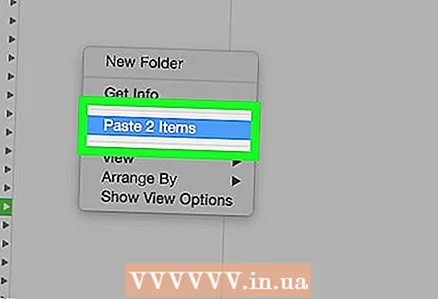 8 Εισαγωγή αρχείων. Κάντε κλικ σε έναν κενό χώρο στο παράθυρο του σκληρού δίσκου και, στη συνέχεια, κάντε κλικ ⌘ Εντολή+V... Τα αρχεία θα αντιγραφούν στον σκληρό σας δίσκο.
8 Εισαγωγή αρχείων. Κάντε κλικ σε έναν κενό χώρο στο παράθυρο του σκληρού δίσκου και, στη συνέχεια, κάντε κλικ ⌘ Εντολή+V... Τα αρχεία θα αντιγραφούν στον σκληρό σας δίσκο. - Εάν αντιγράφετε αρχεία από τον σκληρό σας δίσκο στον υπολογιστή σας, κάντε τα εξής: επισημάνετε τα αρχεία που θέλετε, αντιγράψτε τα (κάντε κλικ ⌘ Εντολή+ντο), ανοίξτε τον κατάλληλο φάκελο στον υπολογιστή σας και, στη συνέχεια, κάντε κλικ ⌘ Εντολή+V.
 9 Αφαιρέστε τον σκληρό δίσκο. Για να το κάνετε αυτό, σε ένα παράθυρο Finder, κάντε κλικ στο εικονίδιο τριγώνου στα δεξιά του ονόματος του συνδεδεμένου σκληρού δίσκου και, στη συνέχεια, αποσυνδέστε τον σκληρό δίσκο από τον υπολογιστή σας όταν σας ζητηθεί.
9 Αφαιρέστε τον σκληρό δίσκο. Για να το κάνετε αυτό, σε ένα παράθυρο Finder, κάντε κλικ στο εικονίδιο τριγώνου στα δεξιά του ονόματος του συνδεδεμένου σκληρού δίσκου και, στη συνέχεια, αποσυνδέστε τον σκληρό δίσκο από τον υπολογιστή σας όταν σας ζητηθεί.
Συμβουλές
- Η μορφοποίηση της μονάδας δίσκου θα διαγράψει όλα τα αρχεία που είναι αποθηκευμένα σε αυτήν. Αυτό είναι χρήσιμο εάν θέλετε να καθαρίσετε τον σκληρό σας δίσκο πριν τον χρησιμοποιήσετε σε άλλο υπολογιστή.
- Σας συνιστούμε να χωρίσετε τον σκληρό σας δίσκο κατά την εγκατάσταση του λειτουργικού συστήματος, ώστε να έχετε αντίγραφο ασφαλείας των αρχείων σας σε περίπτωση που συμβεί κάτι στο διαμέρισμα συστήματος.
Προειδοποιήσεις
- Φροντίστε να γειωθείτε όταν αφαιρείτε τον σκληρό δίσκο (ή άλλο αξεσουάρ) από τον υπολογιστή.